Pokud necháte systém Windows 10 bez dozoru, přejde do stavu nízké spotřeby zvaného Spánek. Windows 10 má podobný režim nízké spotřeby energie zvaný Hibernate. Podobně jako ve stavu spánku mají uživatelé možnost ručně přepnout systém do režimu spánku z nabídky napájení.

Table of Contents
Hibernace vs spánek ve Windows 10
Mnoho uživatelů spojuje režim hibernace s režimem spánku. Mezi těmito dvěma režimy jsou podobnosti a váš systém do těchto režimů vstoupí pouze v případě, že jej k tomu vynutíte, nebo pokud jste jej nějakou dobu nepoužívali. Otázkou je, co je lepší a jaký je mezi nimi rozdíl.
Hibernace vs spánek
Hlavní rozdíl mezi režimem hibernace a režimem spánku je v tom, jak se data ukládají nebo kam se ukládají.
Uložit stav
Když váš systém přejde do režimu spánku, soubory, které máte otevřené (a v nich neuložená data), se uloží do paměti RAM.
Když váš systém přejde do režimu hibernace, soubory, které máte otevřené (a v nich neuložené datum), se zapíší na disk.
Spotřeba energie
Když je váš systém v režimu spánku, spotřebovává velmi málo energie k udržení chodu.
Když je váš systém v režimu hibernace, nespotřebovává vůbec žádnou energii. V podstatě vypíná systém.
Dostupnost funkcí
Režim spánku je přítomen na všech počítačích se systémem Windows 10 a ve výchozím nastavení povolen.
Hibernace není k dispozici na všech počítačích se systémem Windows 10, např. nebude dostupná, pokud váš systém obsahuje InstantGo. Ve výchozím nastavení nemusí být povoleno, i když je v systému dostupné.
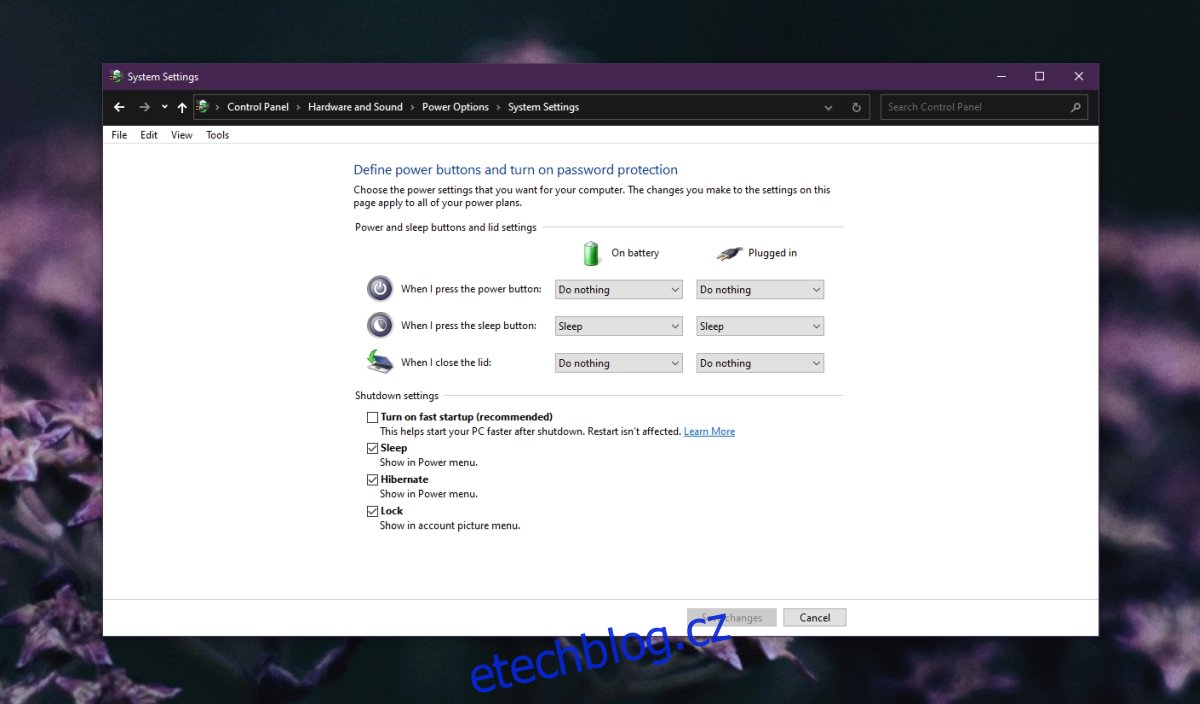
Poškození SSD
Režim spánku nepoškodí ani jinak nezkrátí životnost SSD.
Je známo, že režim hibernace poškozuje SDD rané generace a způsobuje jejich dřívější opotřebení. Novější SSD tento problém nemají.
Poškození pevného disku
Režim spánku ani režim hibernace nemůže poškodit pevný disk.
Hardwarový indikátor
Když je váš systém v režimu spánku, kontrolky na vašem systému mohou nadále blikat, aby signalizovaly jeho stav, např. tlačítko napájení může blikat nebo pokud máte indikátor čtení/zápisu SSD/HDD, může také blikat, když systém spí.
Když je váš systém v režimu hibernace, všechny kontrolky/indikátory zhasnou. Když se podíváte na svůj systém, nebudete schopni zjistit, zda byl vypnutý nebo zda je v režimu hibernace, dokud nestisknete tlačítko napájení.
Životopis
Windows 10 přejde z režimu spánku mnohem rychleji než z režimu spánku. Časový rozdíl je značný.
Systém lze obnovit z režimu spánku stisknutím tlačítka napájení nebo klepnutím na klávesu na klávesnici nebo kliknutím myši.
Systém lze obnovit z režimu hibernace stisknutím tlačítka napájení.
Měli byste spát nebo hibernovat Windows 10?
Režim spánku a hibernace jsou často přítomny na stejném systému. Můžete si vybrat, který chcete použít podle vlastního uvážení, ale obecně;
Režim spánku byste měli použít, pokud budete mimo systém na velmi krátkou dobu, např. patnáct minut nebo hodinu.
Režim hibernace byste měli použít, pokud budete delší dobu mimo svůj systém, ale přesto byste rádi pokračovali v práci tam, kde jste ji nechali, namísto opětovného zavádění systému.
Windows 10 má obecně obtížnější obnovení z režimu spánku a můžete skončit restartováním systému tak jako tak. To je důvod, proč, i když plánujete být mimo systém na delší dobu, může být režim spánku lepší volbou.
Vypnutí, spánek nebo hibernace Windows 10
Pokud je na stole možnost Vypnout, tj. jste ochotni vypnout svůj systém, než je lepší to udělat namísto přepnutí do režimu spánku.
Důvod, proč se vyhýbáme použití režimu spánku, je ten, že systému trvá tak dlouho, než se z něj dostane. Váš systém se může ve skutečnosti zapnout mnohem rychleji.
U neuložených dat je vypnutí uživatelem iniciovaná akce, což znamená, že před vypnutím systému budete vyzváni k uložení své práce.
Jednou z hlavních nevýhod vypnutí systému před jeho hibernací je, že budete muset znovu otevírat aplikace a soubory. Režim hibernace uloží aktuální stav systému, takže to nemusíte dělat.
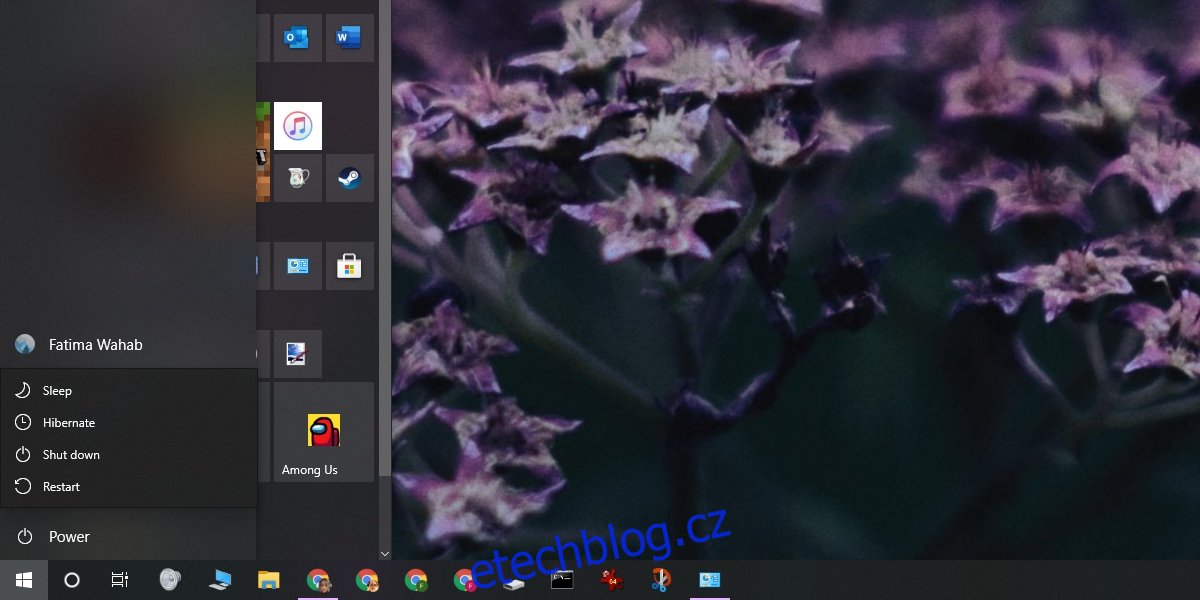
Hybridní spánek
Windows 10 má třetí režim s názvem Hybrid Sleep. Je to kombinace režimu spánku a hibernace, kde;
Data se zapisují na pevný disk místo do RAM.
Systém pravidelně obnovuje paměť.
Obnovení systému je rychlejší než režim spánku, ale pomalejší než režim spánku.
Systém bude nadále spotřebovávat energii, když je v režimu Hybrid Sleep.
Závěr
Pokud je pro vás těžké zapamatovat si rozdíl mezi režimem hibernace a režimem spánku, vezměte si vodítko z jejich názvů. Hibernace je mnohem hlubší stav spánku, zatímco spánek je ve srovnání s ním lehký. Pokud se váš systém neustále snaží dostat z režimu hibernace, může za to aplikace. Aplikaci můžete odebrat, zůstat v režimu spánku nebo přepnout na vypnutí systému.

